O iPhone 17 não Liga | Como Corrigir isso Facilmente - 2025
 Tadeu Micael
Tadeu Micael- Atualizado em 2025-09-10 iPhone 17
Se você acabou de adquirir o dispositivo mais recente da Apple e, de repente, seu iPhone 17 não Liga, você não está sozinho. Muitos usuários estão relatando problemas em que o telefone se recusa a ligar ou fica preso em uma tela preta. Isso pode ser frustrante, especialmente quando você depende do seu iPhone para trabalho, comunicação e vida diária.
Neste guia, explicaremos por que seu iPhone 17 não está ligando e daremos seis soluções comprovadas para corrigir isso. Seja lidando com problemas de carregamento, falhas de software ou erros do sistema, esses métodos ajudarão você a voltar ao normal com seu telefone.

- Parte 1. Por que iPhone 17 não Liga?
- Parte 2. O que fazer quando o iPhone 17 não Liga? [6 Dicas Comprovadas]
- Parte 3. Perguntas Frequentes Sobre o iPhone 17 Que Não Liga
Parte 1. Por que iPhone 17 não Liga?
Quando você se pergunta, “por que iPhone 17 não Liga?”, podem haver várias razões por trás disso. Aqui estão as causas mais comuns:
- Problemas na Bateria: Se a bateria estiver completamente descarregada, seu iPhone 17 não Liga até ser carregado por um tempo.
- Carregador ou Cabo Defeituoso: Um cabo ou adaptador de carregamento quebrado pode impedir o telefone de carregar.
- Falha de Software: Às vezes, o sistema pode travar, fazendo parecer que o iPhone 17 não Liga.
- Problemas na Atualização do iOS: Após atualizar para o iOS 18 ou fazer downgrade, seu dispositivo pode ficar preso em uma tela preta.
- Danos de Hardware: Se seu telefone caiu ou foi exposto à água, problemas de hardware podem ser a causa.
Agora que você conhece as possíveis causas, vamos para soluções comprovadas.
Parte 2. O que fazer quando o iPhone 17 não Liga? [6 Dicas Comprovadas]
Se seu iPhone 17 não Liga, não entre em pânico. Muitos usuários enfrentam esse problema e, na maioria das vezes, pode ser resolvido sem substituir o dispositivo. Desde verificações rápidas até soluções avançadas, existem vários métodos que podem ajudar. Vamos passar por seis dicas comprovadas para corrigir o iPhone 17 não quer ligar.
2.1 Use uma Ferramenta Profissional para Resolver com Segurança os Problemas do iPhone 17 não quer ligar
Se meu iPhone 17 não Liga mais, uma das soluções mais eficazes é usar uma ferramenta profissional de reparo. Embora correções manuais possam ajudar, nem sempre elas resolvem falhas profundas do sistema que podem estar causando o problema. Uma opção confiável é UltFone iOS System Repair, que foi projetada para lidar com problemas do iOS sem arriscar seus dados.
Essa ferramenta pode corrigir uma variedade de problemas, incluindo loops de inicialização, telas congeladas e falhas do sistema, que frequentemente são as razões pelas quais o iPhone 17 não Liga a tela. Com apenas alguns cliques, pode restaurar a funcionalidade normal e colocar seu telefone para funcionar novamente. Se você tentou métodos básicos e ainda se pergunta por que meu iPhone 17 não Liga mais, vale a pena experimentar.
Principais Recursos do UltFone iOS System Repair:
- Sem Perda de Dados: Diferente de reset de fábrica, repara problemas mantendo fotos, apps e mensagens seguros.
- Downgrade do iOS com Um Clique: Você pode fazer downgrade de versões do iOS facilmente sem passos técnicos.
- Corrige Mais de 150 Problemas: Tela preta, logo da Apple travado, loop de inicialização ou falha do sistema – tudo pode ser corrigido.
- Suporte ao iOS Mais Recente: Funciona com iOS 18 e versões posteriores, garantindo compatibilidade com seu iPhone 17.
- Backup & Restauração: Ajuda a fazer backup dos dados antes do reparo e restaurá-los depois, se necessário.
Passos para o que fazer quando o iPhone 17 não Liga com UltFone:
- Passo 1Baixe e instale UltFone iOS System Repair no seu computador. Conecte seu iPhone ao computador com um cabo USB. Abra o programa e selecione “iOS Upgrade/Downgrade.”
- Passo 2Escolha a opção “Standard repair” . O UltFone detectará automaticamente o modelo do seu iPhone e a versão atual do iOS. Clique em “Standard repair” para continuar.
- Passo 3A ferramenta iniciará o reparo padrão no seu iPhone. Mantenha sua conexão com a internet estável e o iPhone conectado durante esse processo. Quando o download terminar, o UltFone colocará seu dispositivo em modo de recuperação.
- Passo 4Após o download, clique em “Done.”
- Passo 5Seu iPhone foi reparado com sucesso pelo modo padrão.





2.2 Verifique o Cabo e o Adaptador de Carregamento
Quando seu iPhone 17 não Liga a tela após carregar, é importante primeiro verificar o nível da bateria e os acessórios de carregamento. Às vezes, o problema é tão simples quanto um cabo, adaptador defeituoso ou sujeira na porta de carregamento. Se você está perguntando “por que meu iPhone 17 não está ligando”, esses passos podem ajudar a eliminar problemas de carregamento.
Siga estes passos para verificar a bateria e a conexão de carregamento:
Passo 1: Conecte seu iPhone 17 a uma fonte de energia usando o cabo e adaptador originais ou certificados.
Passo 2: Inspecione cuidadosamente o cabo e o adaptador de carregamento para danos visíveis, dobras ou desgaste.
Passo 3: Se meu iPhone 17 não Liga com os acessórios atuais, tente usar um cabo e adaptador certificados diferentes.
Passo 4: Verifique a porta de carregamento do seu iPhone 17 para poeira, sujeira ou danos que possam bloquear a conexão.
2.3 Faça um Hard Reset no Seu iPhone 17
Se seu iPhone 17 não Liga, um reinício forçado pode frequentemente trazê-lo de volta à vida. Esse processo reinicia o sistema sem excluir nenhum dado e ajuda a limpar pequenos bugs que podem estar causando seu iPhone 17 não quer ligar. É um método simples, mas poderoso, quando seu dispositivo se torna subitamente não responsivo.
Passos para reiniciar forçadamente o iPhone 17:
- Pressione e solte rapidamente o botão Volume Up .
- Pressione e solte rapidamente o botão Volume Down .
- Pressione e segure o botão Side button até o logo da Apple aparecer.
- Quando o logo da Apple aparecer, solte o botão e permita que seu iPhone reinicie.
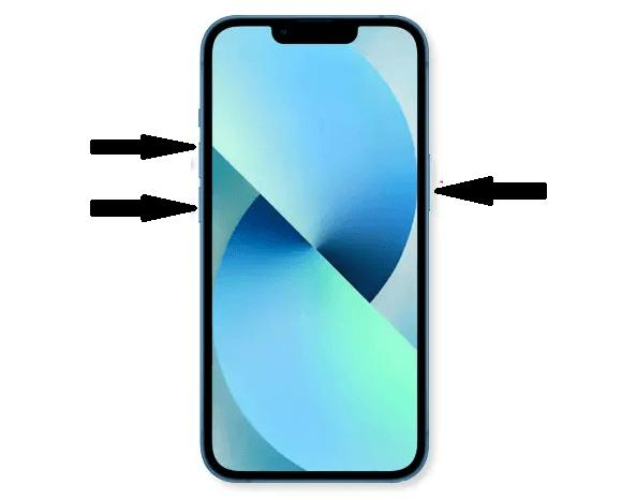
2.4 Restaure o iPhone 17 Usando iTunes ou Finder
Se seu iPhone 17 não Liga a tela mesmo depois de tentar todas as outras soluções, usar DFU (Device Firmware Update) mode pode ajudar. Essa é uma solução avançada que reinstala o iOS e pode resolver problemas profundos no sistema que causam iPhone 17 não quer ligar. Siga estes passos cuidadosamente:
Passo 1: Conecte seu iPhone 17 ao computador com um cabo USB e abra o iTunes (ou Finder no Mac).
Passo 2: Selecione seu iPhone 17 clicando no pequeno ícone do dispositivo na barra lateral esquerda.
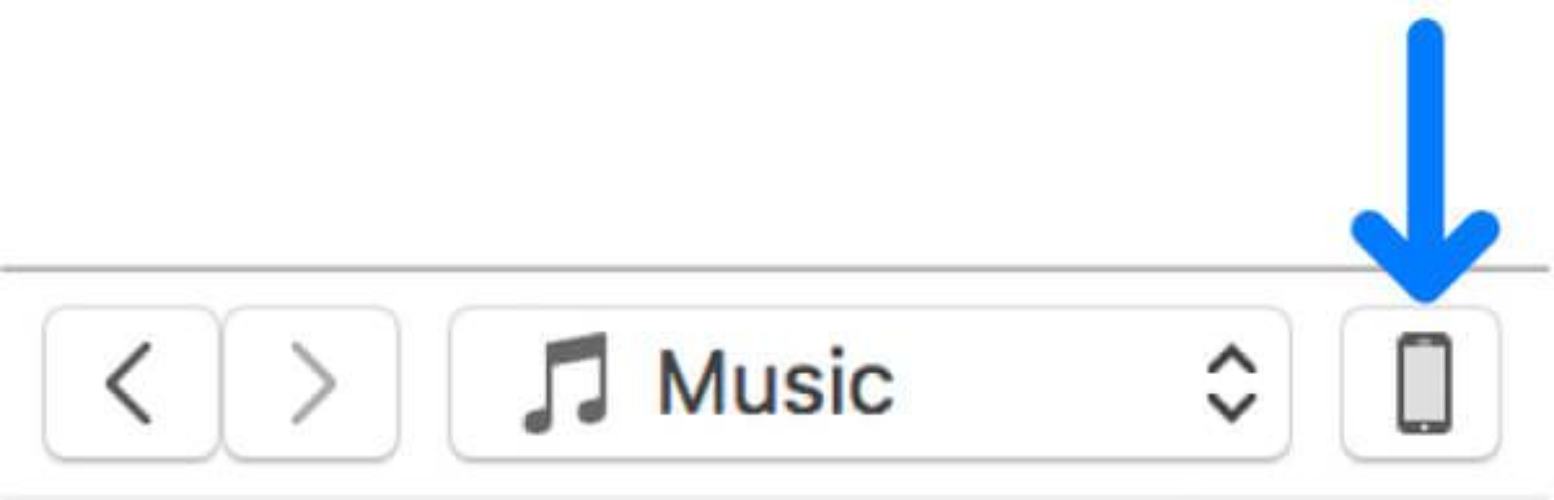
Passo 3: Vá para a aba Summary .
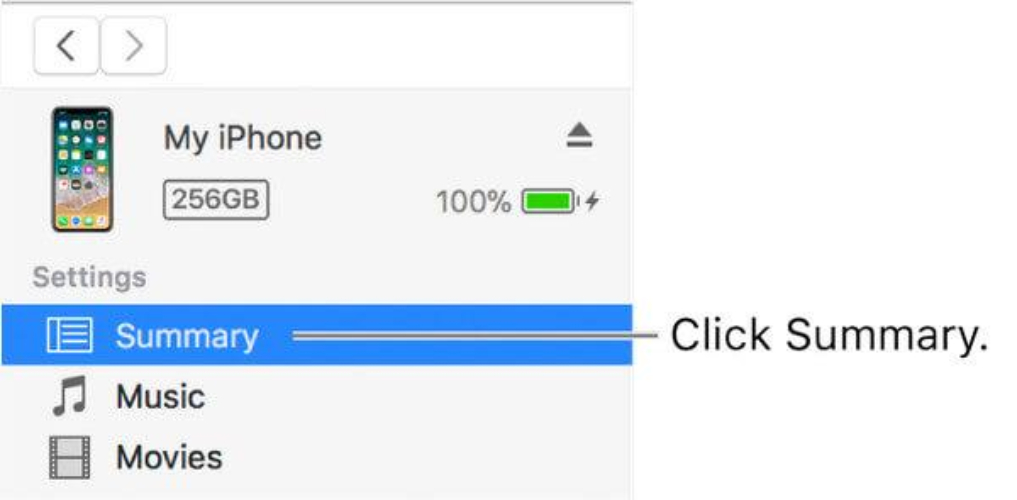
Passo 4: Clique em Restore iPhone para reinstalar o sistema e corrigir o problema.
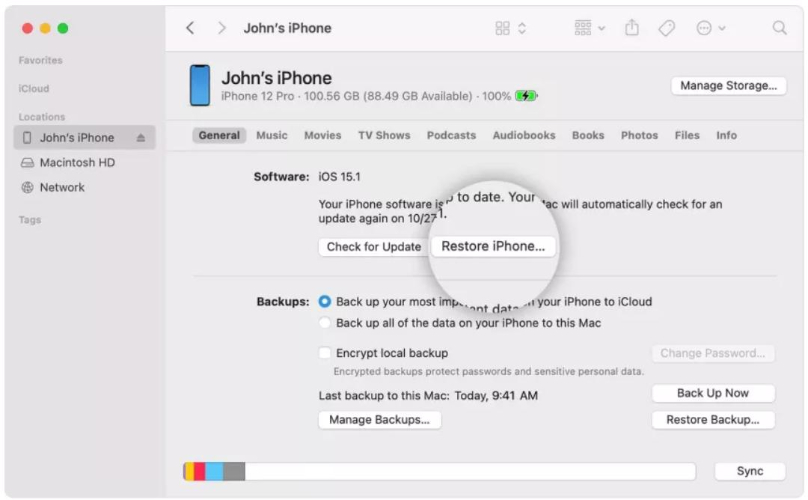
2.5 Carregue Seu iPhone 17
Às vezes, os problemas mais simples causam as maiores preocupações. Se seu iPhone 17 não Liga, pode ser apenas uma bateria descarregada em vez de uma falha séria.
Passos para tentar:
- Conecte seu iPhone 17 a um carregador confiável e cabo original. Isso ajuda a eliminar problemas de carregamento.
- Deixe conectado por pelo menos 30 minutos e tente ligá-lo novamente.
Muitas vezes, isso resolve casos onde meu iPhone 17 não Liga ou quando usuários perguntam por que meu iPhone 17 não está ligando. Uma bateria descarregada é uma das causas mais comuns dos problemas de iPhone 17 não quer ligar.

2.6 Entre no Modo DFU para Restaurar o iPhone 17
O modo DFU permite que seu iPhone se conecte ao iTunes ou Finder sem carregar o iOS, possibilitando reparar problemas profundos de software. Se seu iPhone 17 não Liga a tela, aqui está como restaurá-lo usando o modo DFU:
Passo 1: Conecte seu iPhone 17 ao computador e abra o iTunes (ou Finder no macOS Catalina ou posterior).
Passo 2: Entre no modo DFU:
- Pressione e solte o botão Volume Up , depois o botão Volume Down .
- Pressione e segure o botão Power button por 10 segundos até a tela ficar preta.
- Mantenha pressionado o botão Power button, então pressione o botão Volume Down por 5 segundos.
- Solte o botão Volume Down button , mas continue segurando o botão Power button por mais 10 segundos.
Passo 3: O iTunes (ou Finder) deverá detectar seu dispositivo no Modo de Recuperação.
Passo 4: Clique em Restaurar para apagar seus dados e restaurar as configurações de fábrica. Esse processo frequentemente corrige problemas profundos quando meu iPhone 17 não Liga ou se você está perguntando por que iPhone 17 não Liga.
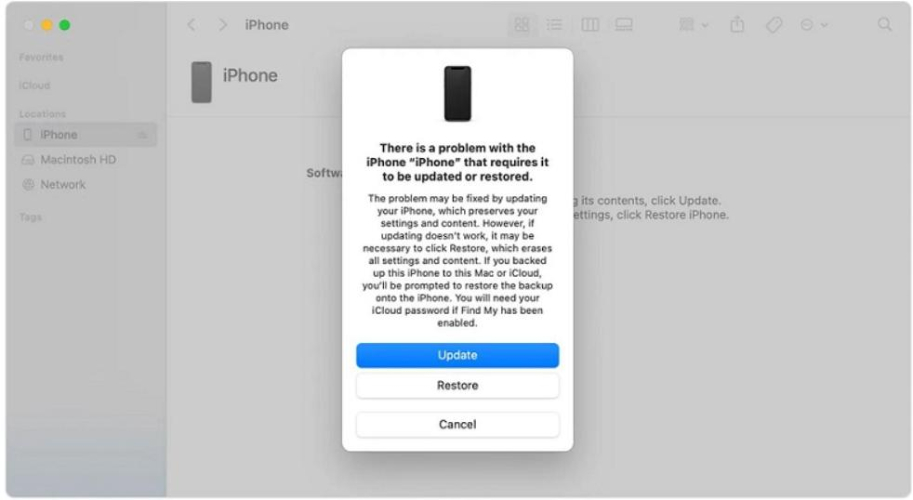
Parte 3. Perguntas Frequentes Sobre o iPhone 17 Que Não Liga
1. Posso consertar meu iPhone 17 sem perder dados?
Sim. Usar ferramentas como UltFone iOS System Repair permite corrigir o problema sem apagar dados. O modo Standard Repair garante que suas fotos, contatos e apps permaneçam seguros.
2. Quanto tempo devo carregar meu iPhone 17 se ele não Ligar?
Se seu iPhone 17 não quer ligar, carregue-o por pelo menos 30 minutos. Às vezes, a bateria se esgota completamente e precisa de tempo extra antes de ligar novamente.
3. Por que meu iPhone 17 fica preso em um loop de inicialização?
Se meu iPhone 17 não Liga e fica reiniciando constantemente, ele pode estar preso em um loop de inicialização. Isso geralmente ocorre após atualizações falhadas ou arquivos corrompidos. Entre no modo DFU mode ou use o reparo UltFone para resolver.
Palavra Final
Lidar com um iPhone 17 não Liga a tela pode ser estressante, mas a maioria dos problemas pode ser resolvida sem uma visita ao serviço da Apple. Comece com correções simples como verificar seu carregador ou fazer um hard reset. Se isso não funcionar, ferramentas como UltFone iOS System Repair oferecem uma maneira segura de resolver problemas mais profundos do sistema.
Lembre-se, se você está se perguntando, “por que meu iPhone 17 não Liga?”, as soluções acima irão guiá-lo passo a passo. Com o método certo, você não enfrentará mais o problema onde seu iPhone 17 não Liga.

